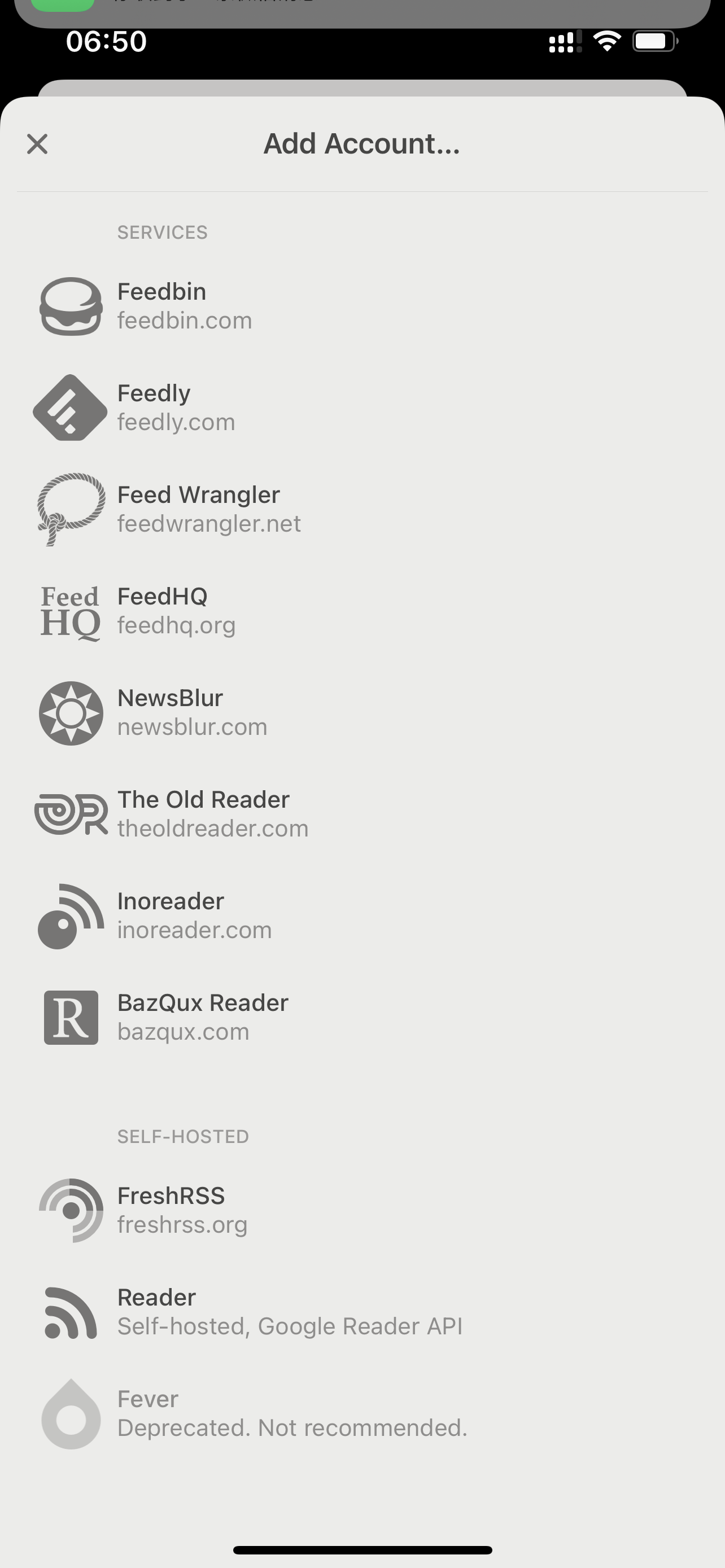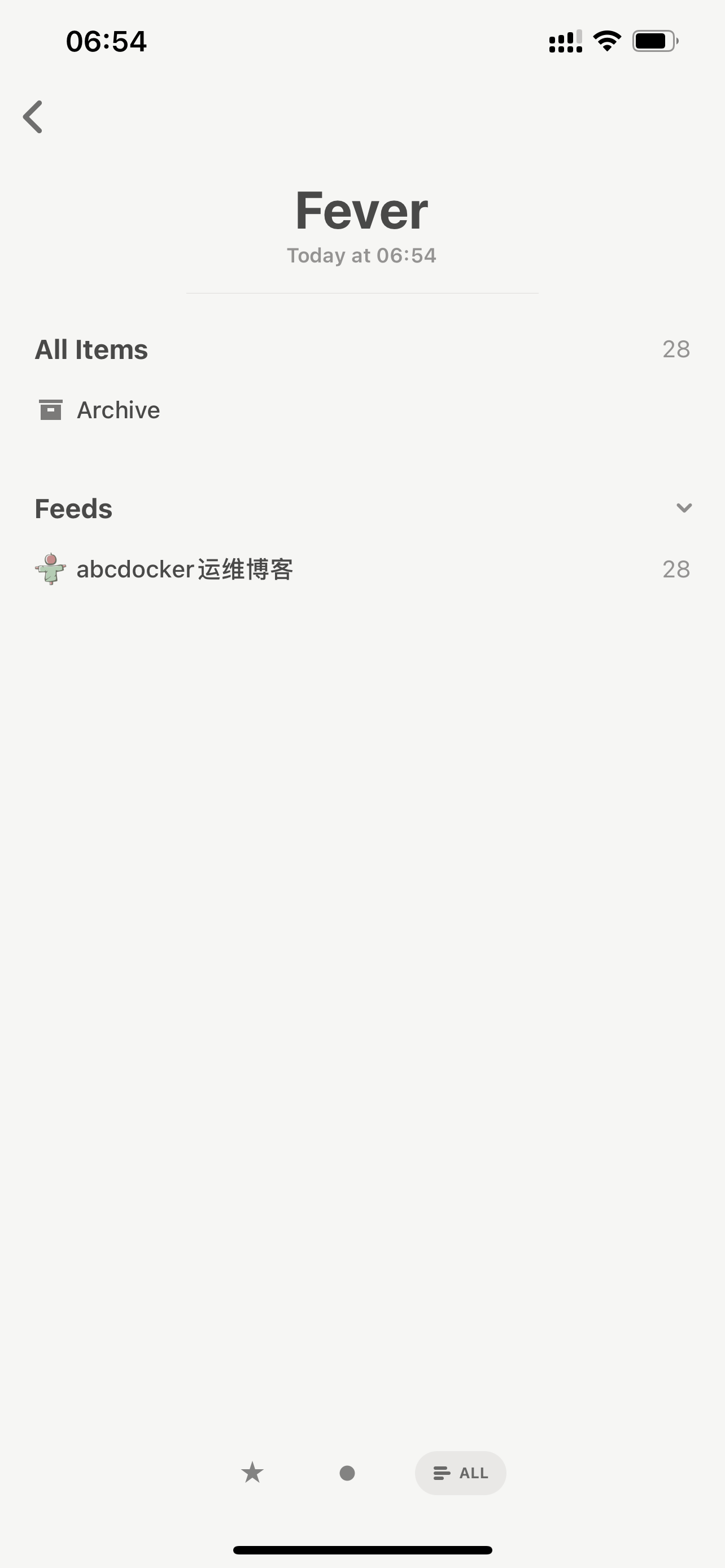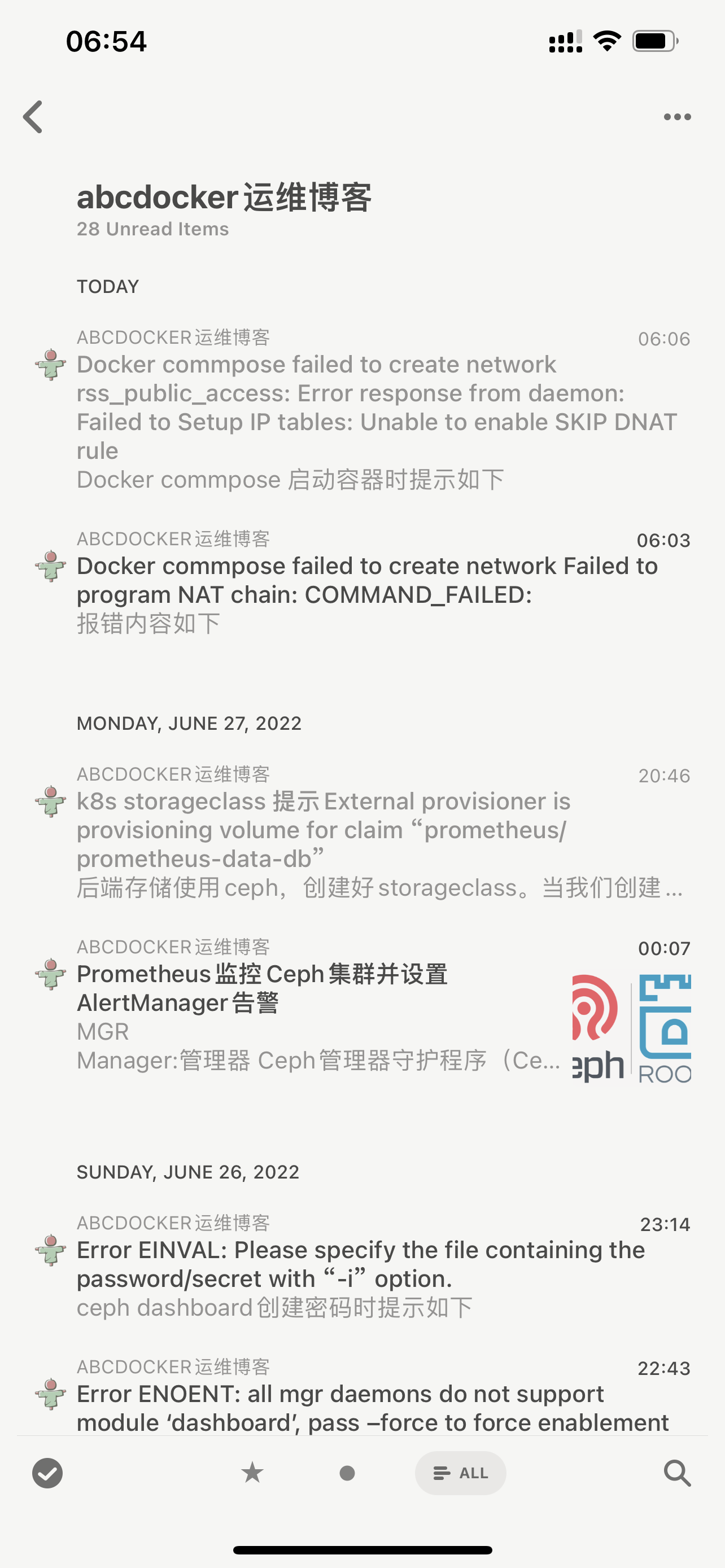TTRSS 介绍
Tiny Tiny RSS(opens new window)是一款基于PHP的免费开源RSS聚合阅读器。?Awesome TTRSS旨在提供一个 「一站式容器化」的Tiny Tiny RSS解决方案,通过提供简易的部署方式以及一些额外插件,以提升用户体验。
TTRSS 安装
目前TTRSS安装可以分为两种
- Docker安装
Linux部署
docker run -it --name ttrss --restart=always \
-e SELF_URL_PATH=[ TTRSS 实例地址 ] \
-e DB_HOST=[ 数据库地址 ] \
-e DB_PORT=[ 数据库端口 ] \
-e DB_NAME=[ 数据库名称 ] \
-e DB_USER=[ 数据库用户名 ] \
-e DB_PASS=[ 数据库密码 ] \
-p [ 容器对外映射端口 ]:80 \
-d wangqiru/ttrss- Docker commpose安装
docker-compose.yml (opens new window)包含了 4 个镜像:
https://github.com/HenryQW/Awesome-TTRSS/blob/main/docker-compose.yml
- TTRSS(opens new window)
- PostgreSQL(opens new window)
- Mercury Parser API(opens new window)
- OpenCC API (opens new window)arm32v7 ✗arm64v8 ✗
步骤
下载 docker-compose.yml (opens new window)至任意目录。
更改 docker-compose.yml 中的设置,请务必更改 postgres 用户密码。
通过终端在同目录下运行 docker-compose up -d 后等待部署完成。
默认通过 181 端口访问 TTRSS,默认账户:admin 密码:password,请第一时间更改。
wangqiru/mercury-parser-api 及 wangqiru/opencc-api-server 为支持高级功能而加入的可选服务类容器,删除不会影响 TTRSS 基础功能。
#支持Docker安装
yum install -y yum-utils
yum-config-manager \
--add-repo \
https://download.docker.com/linux/centos/docker-ce.repo
yum install docker-ce docker-ce-cli containerd.io docker-compose-pluginDocker-commpose安装
下载docker-commpose二进制文件
curl -SL https://github.com/docker/compose/releases/download/v2.6.1/docker-compose-linux-x86_64 -o /usr/local/bin/docker-compose网速不好可以用我的下载地址
curl -SL https://d.frps.cn/file/docker/docker-commpose/docker-compose-linux-x86_64 -o /usr/local/bin/docker-compose给二进制文件授权
chmod +x /usr/local/bin/docker-compose测试版本号
[root@ops ~]# docker-compose version
Docker Compose version v2.6.1TTRSS 安装
是用我的下载地址,下载docker-commpose文件
#先创建一个持久化目录
[root@ops ~]# mkdir /data/rancher/rss/data -p &&cd /data/rancher/rss
#下载docker-commpose文件
[root@ops rss]# wget https://d.frps.cn/file/tools/nas/ttrss/docker-compose.yml修改存储路径,需要postgresql需要持久化数据目录

访问地址也修改下
我这里后面是用frp+nginx代理,所以我这里填写域名
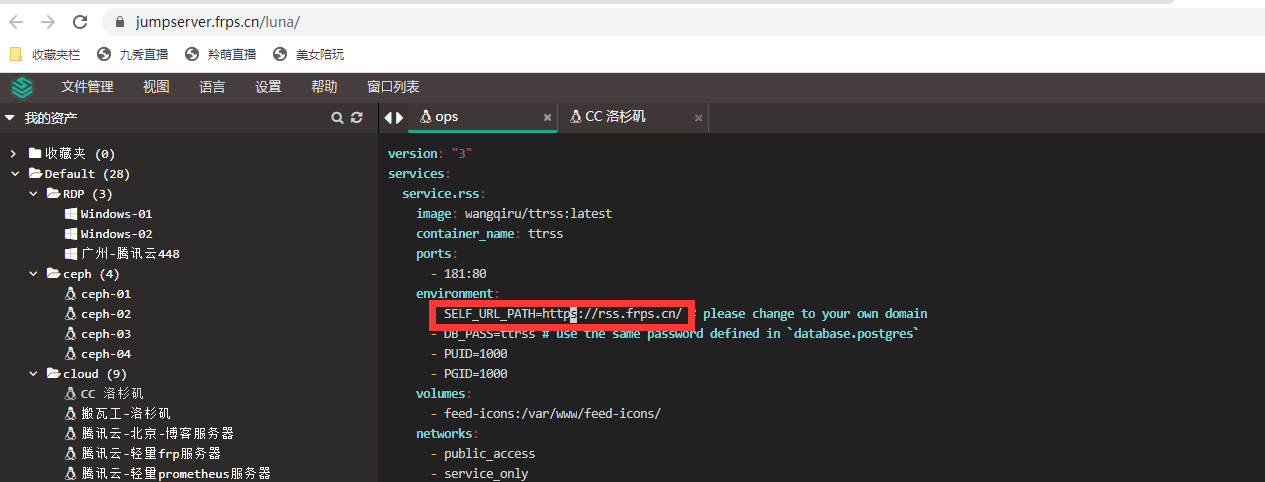
执行启动命令
docker-commpose up -d
#需要在下载docker-commpose目录此时等待下载镜像即可
检查容器运行状态
[root@ops rss]# docker-compose ps
NAME COMMAND SERVICE STATUS PORTS
mercury "dumb-init -- npm ru…" service.mercury running 3000/tcp
opencc "docker-entrypoint.s…" service.opencc running
postgres "docker-entrypoint.s…" database.postgres running
ttrss "sh /docker-entrypoi…" service.rss running 0.0.0.0:181->80/tcp, :::181->80/tcp访问成功
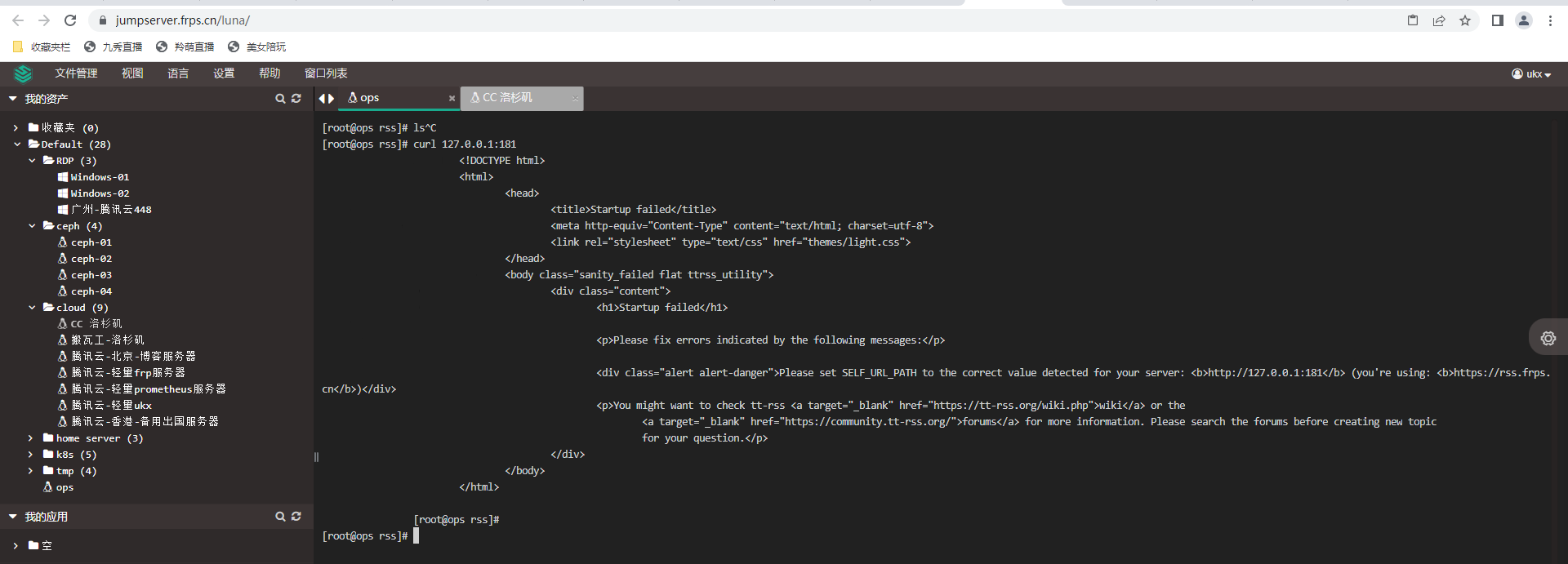
FRP配置(有公网IP可跳过)
我这里一般是用frp配置
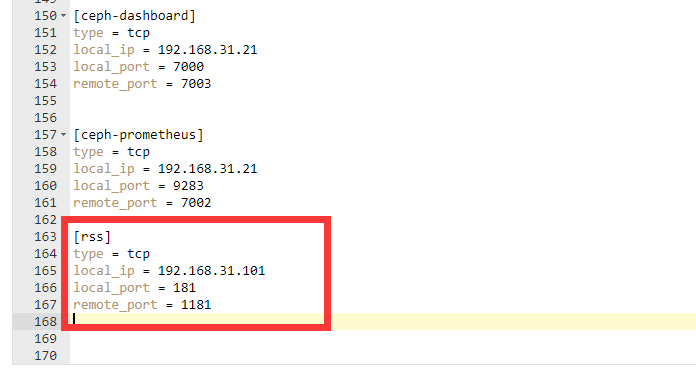
配置DNS解析
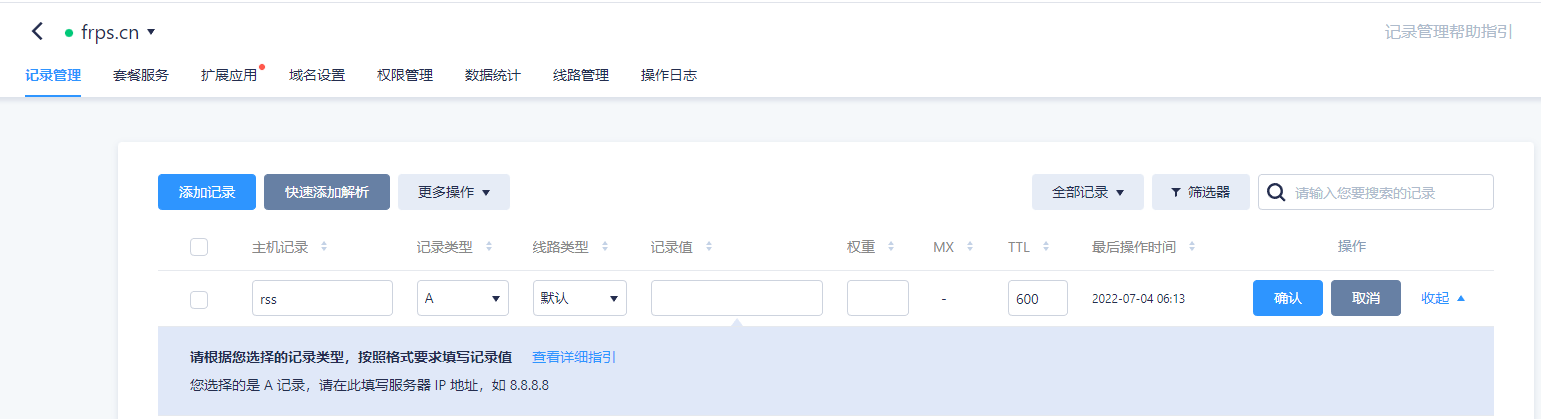
配置Nginx upsteam
我这里偷懒是用宝塔创建
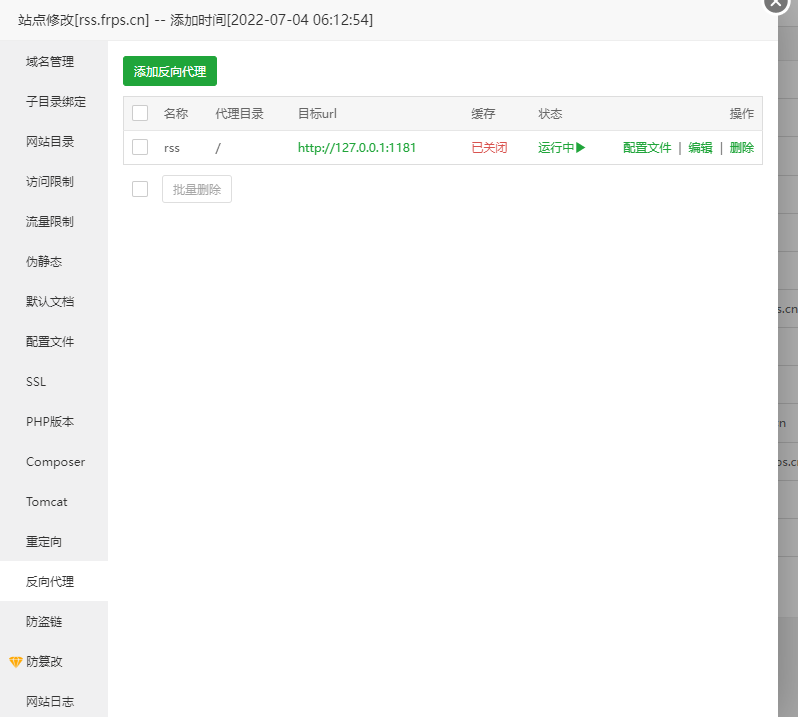
宝塔Nginx也需要修改,自行参考
#PROXY-START/
location ^~ /
{
proxy_pass http://127.0.0.1:1181/;
#proxy_set_header X-Forwarded-For $proxy_add_x_forwarded_for;
# proxy_set_header REMOTE-HOST $remote_addr;
proxy_set_header Host $http_host;
proxy_set_header X-Real-IP $remote_addr;
proxy_set_header X-Forwarded-Ssl on;
proxy_set_header X-Forwarded-For $proxy_add_x_forwarded_for;
proxy_set_header X-Forwarded-Proto $scheme;
proxy_set_header X-Frame-Options SAMEORIGIN;
add_header X-Cache $upstream_cache_status;
#Set Nginx Cache
set $static_fileNoIbcCL4 0;
if ( $uri ~* "\.(gif|png|jpg|css|js|woff|woff2)$" )
{
set $static_fileNoIbcCL4 1;
expires 12h;
}
if ( $static_fileNoIbcCL4 = 0 )
{
add_header Cache-Control no-cache;
}
}
#PROXY-END/Nginx配置文件如下,请自行修改
# nginx.conf
upstream abcdocker {
server 127.0.0.1:181;
}
server {
listen 80;
server_name rss.frps.cn;
return 301 https://rss.frps.cn$request_uri;
}
server {
listen 443 ssl;
gzip on;
server_name rss.frps.cn;
ssl_certificate /etc/letsencrypt/live/ttrssdev.henry.wang/fullchain.pem;
ssl_certificate_key /etc/letsencrypt/live/ttrssdev.henry.wang/privkey.pem;
location / {
proxy_redirect off;
proxy_pass http://abcdocker;
proxy_set_header Host $http_host;
proxy_set_header X-Real-IP $remote_addr;
proxy_set_header X-Forwarded-Ssl on;
proxy_set_header X-Forwarded-For $proxy_add_x_forwarded_for;
proxy_set_header X-Forwarded-Proto $scheme;
proxy_set_header X-Frame-Options SAMEORIGIN;
client_max_body_size 100m;
client_body_buffer_size 128k;
proxy_buffer_size 4k;
proxy_buffers 4 32k;
proxy_busy_buffers_size 64k;
proxy_temp_file_write_size 64k;
}
}登录访问测试
默认账户:admin 密码:password
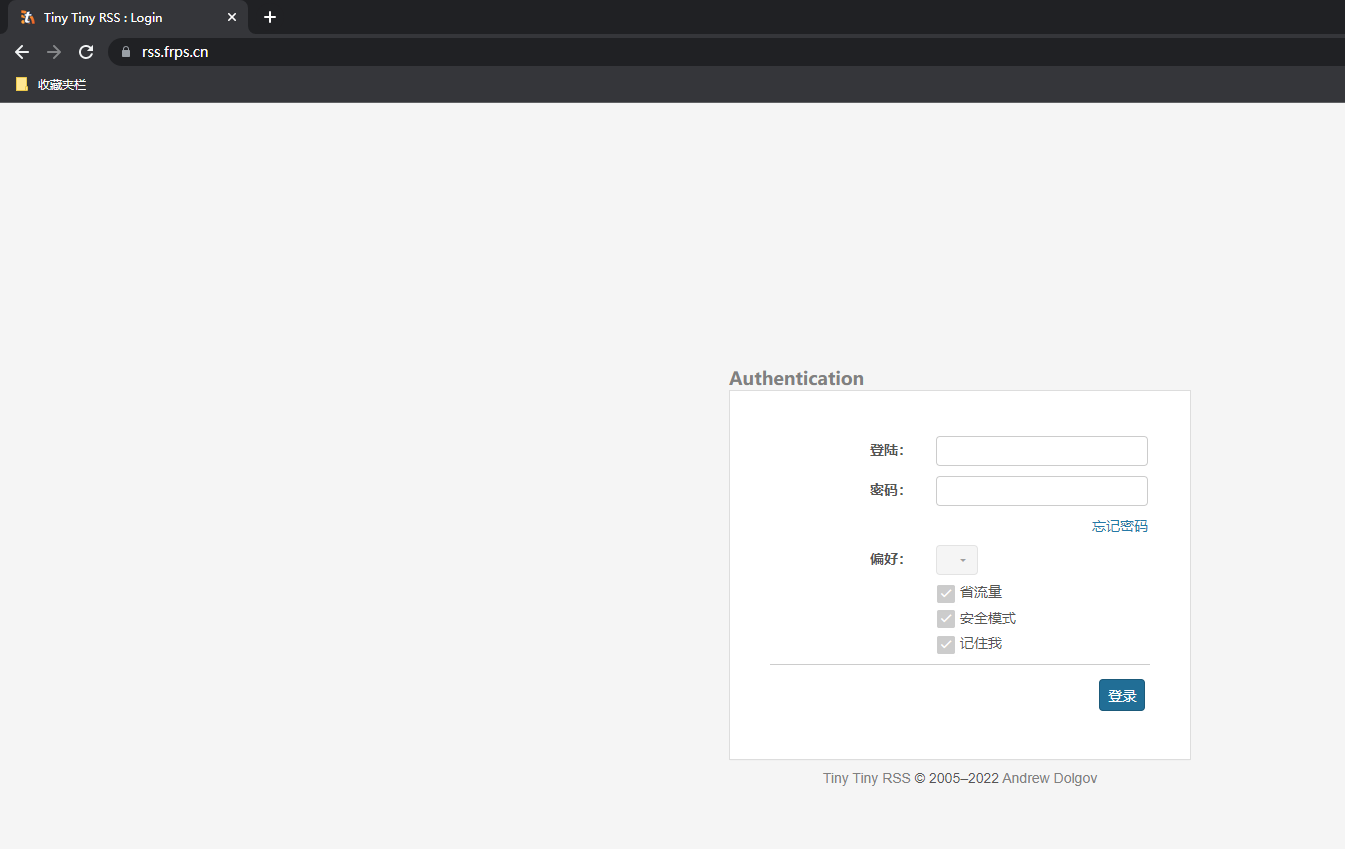
TTRSS 页面设置
登录弹窗,我们修改密码
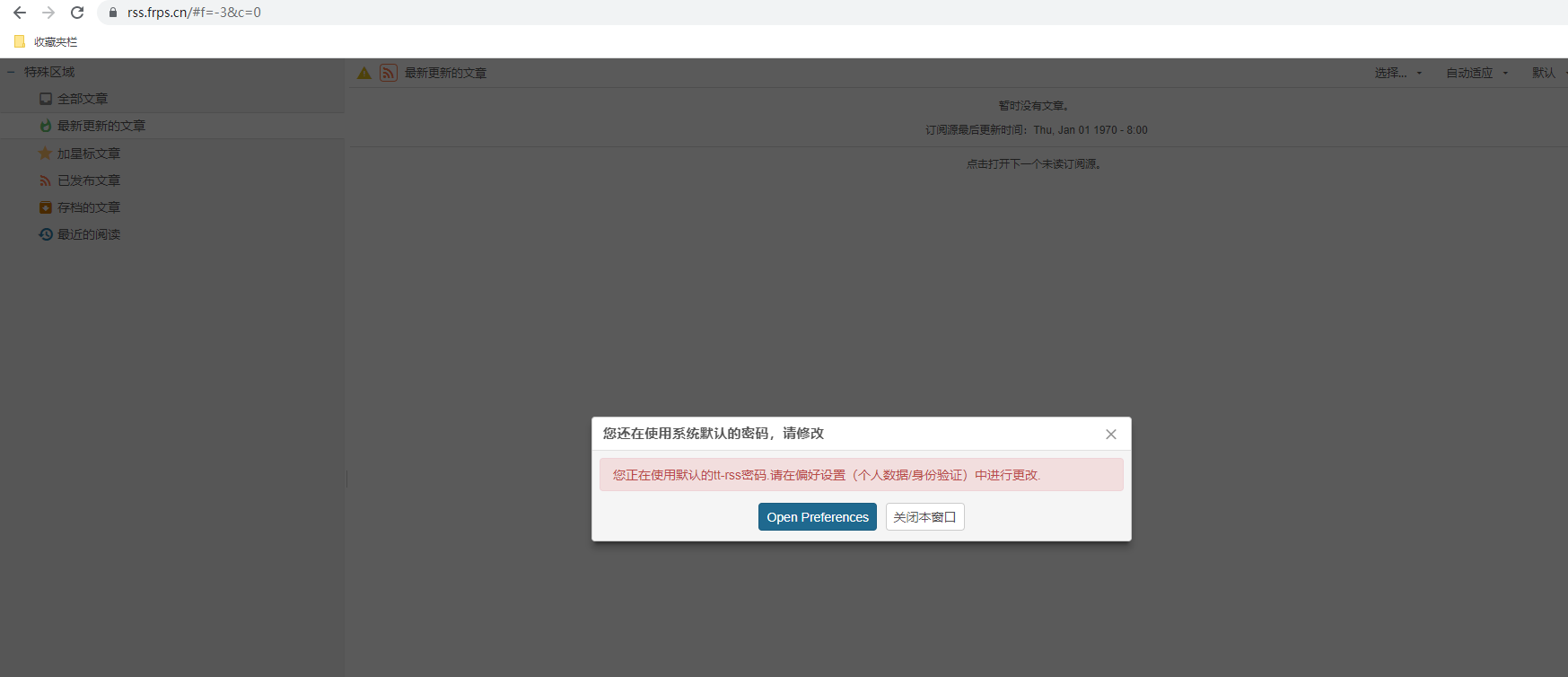
设置一下时区等相关操作
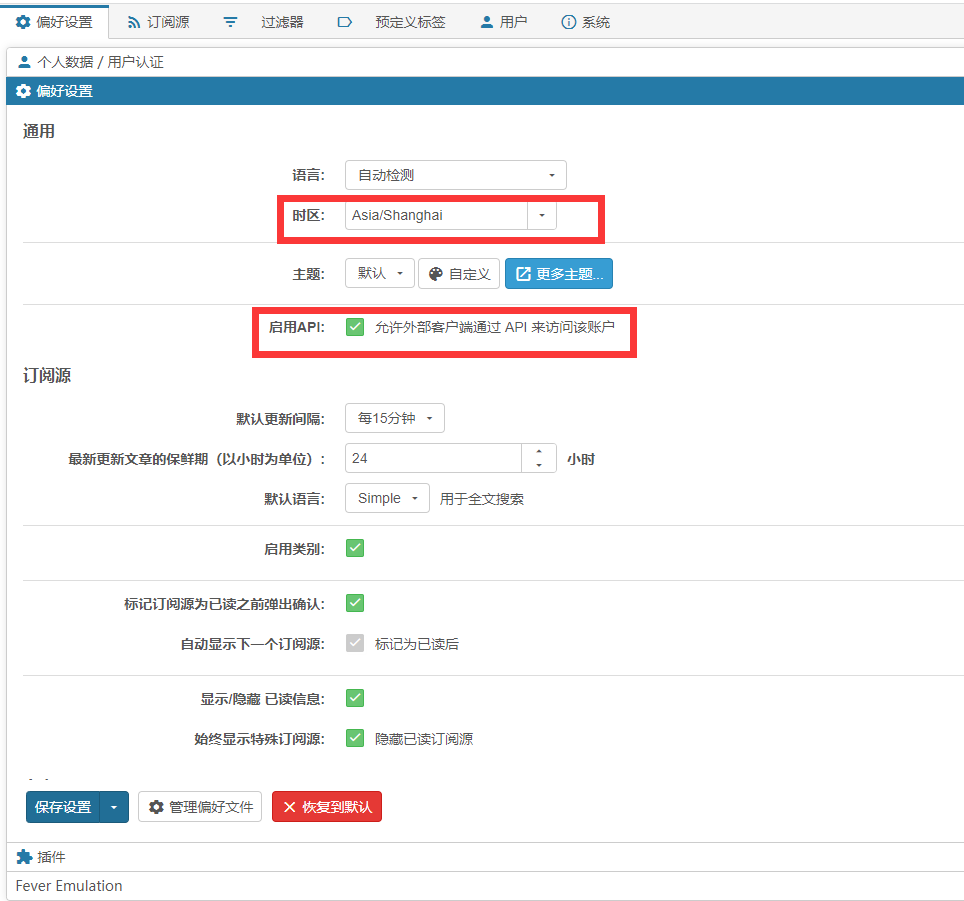
全文内容
全文内容提取插件,配合单独的 Mercury Parser API 服务器使用。HenryQW/mercury-parser-api服务(前面已经安装了)
-
在设置中启用mercury-fulltext插件(默认启用)
-
在mercury填写地址
docker-commpose就填写这个地址就可以service.mercury:3000
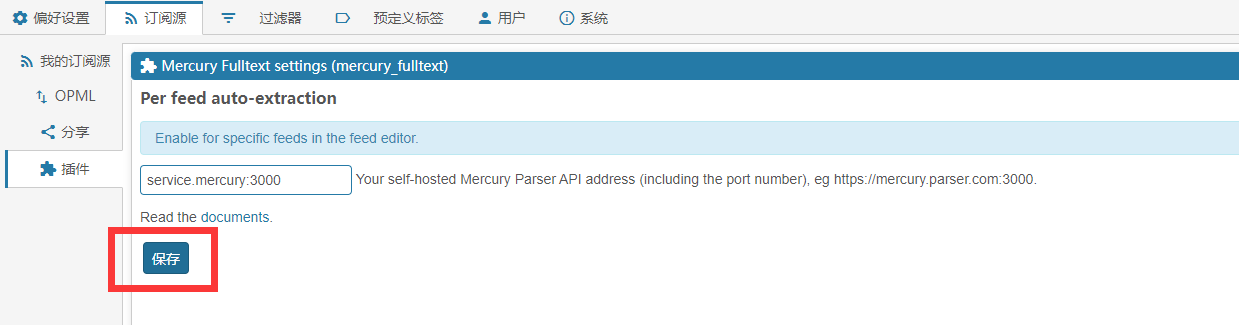
Fever API
提供Fever API支持。
在设置中启用 AP
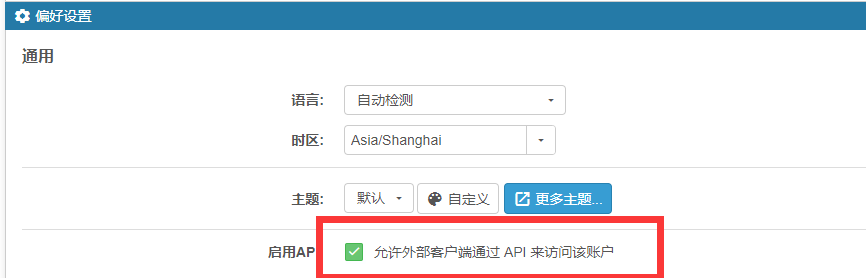
在插件设置中设置Fever密码
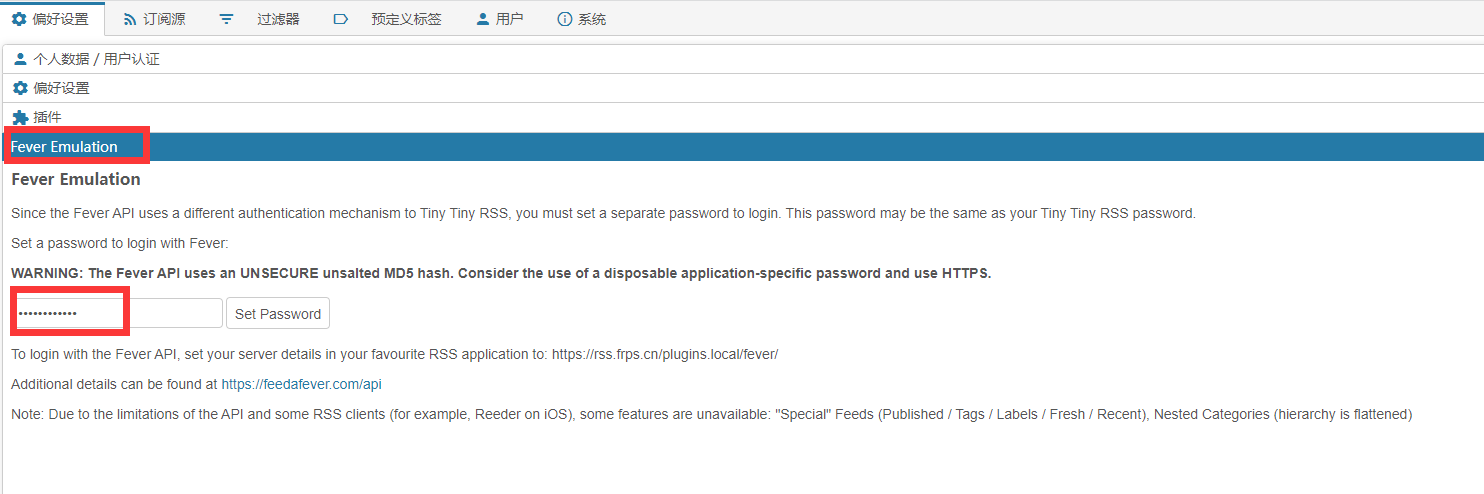
在支持Fever的阅读器用,使用https://[您的地址]/plugins/fever 作为服务器地址。使用您的账号和上面的密码登录。
由于该插件使用未加盐的 MD5 加密密码进行通信,强烈建议 开启 HTTPS。
更多插件参考:https://ttrss.henry.wang/zh/#feedreader-api
添加订阅源测试
点击右边编辑订阅源
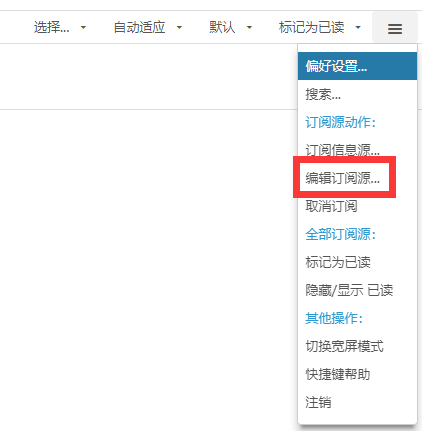
可以填写我的博客测试
https://i4t.com/rss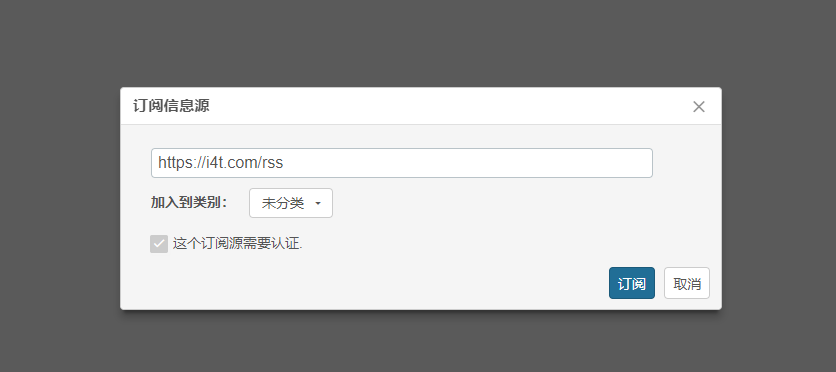
等待15-30分钟更新订阅源
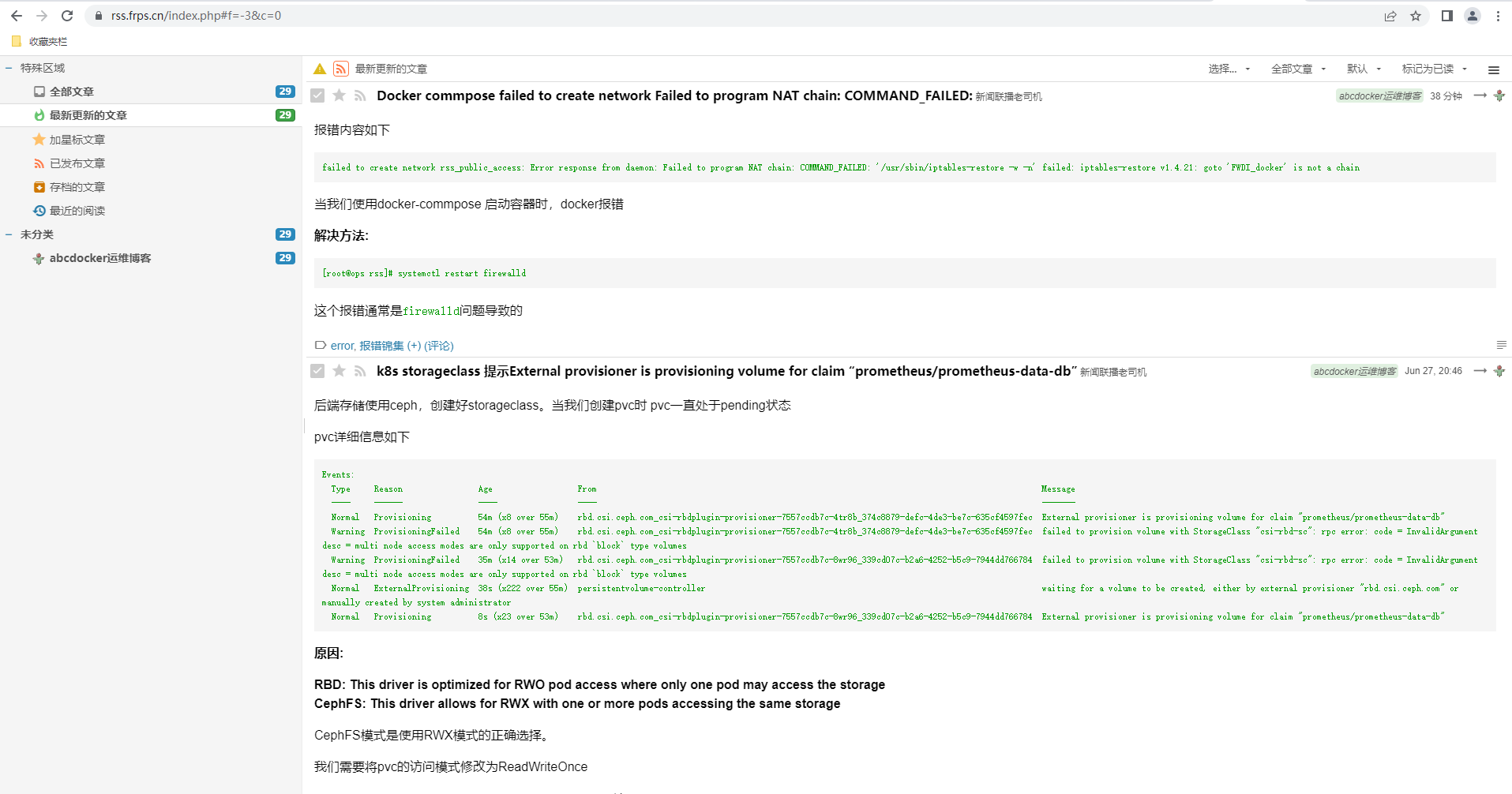
客户端配置TTRSS
https://[您的地址]/plugins/fever 作为服务器地址
选择Fever